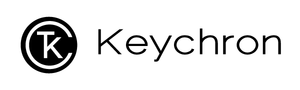Hoe de firmware updaten?
Opmerking: als alles goed werkt met uw toetsenbord. Update de firmware niet. Er bestaat een kans dat uw toetsenbord hierdoor beschadigd raakt.
WAARSCHUWING: ALLEEN VOOR Keychron K4 Versie 1 toetsenbord
Volg alstublieft de instructies correct om de firmware te flashen.
- Download de juiste firmware voor uw lay-out (K4 Gateron witte achtergrondverlichting/K4 Gateron RGB-achtergrondverlichting/K4 optische witte achtergrondverlichting/K4 optische RGB-achtergrondverlichting). Uw toetsenbord kan kapot gaan als u per ongeluk de Gateron-firmware op de optische versie installeert, of omgekeerd.
- Controleer of uw toetsenbord is overgeschakeld naar het juiste besturingssysteem. Ex. Schakel het toetsenbord naar Windows als u een Windows-apparaat gebruikt.
- Zorg ervoor dat uw toetsenbord in de kabelmodus staat. Als u het toetsenbord in de Bluetooth-modus flitst, zal uw toetsenbord kapot gaan.
- Zorg ervoor dat uw toetsenbord alleen op de pc is aangesloten met de kabel die bij de doos is geleverd. Als u een kabel van een derde partij gebruikt, zorg er dan voor dat de kabel gegevens kan doorgeven, aangezien sommige kabels alleen kunnen worden gebruikt voor opladen.
- Zorg ervoor dat alleen het Keychron-toetsenbord op uw computer is aangesloten. Als er andere toetsenborden op uw computer zijn aangesloten, kan de firmware van deze toetsenborden ook worden geflasht. Als u meerdere Keychron-toetsenborden heeft, flash dan de firmware één voor één. Sluit niet alle toetsenborden tegelijkertijd op de computer aan.
- Begin nu met het uitvoeren van het exe-bestand voor Windows of het app-bestand voor Mac. Voor Macs: als u de volgende foutmelding tegenkomt: “App is beschadigd en kan niet worden geopend. Je moet het naar de prullenbak verplaatsen.' Volg de onderstaande instructies om het probleem te verhelpen.
- Houd na het flashen van de nieuwe firmware Fn + Z + J gedurende 5 seconden ingedrukt om de fabrieksinstellingen te herstellen. Je bent nu klaar om te gaan.
Firmware-versie 1.3
Wat is er nieuw in deze firmware
- Wanneer het updateproces is voltooid, verschijnt er een bericht met de tekst ‘update succesvol’.
- Na het flashen van deze firmware zijn standaard de multimediatoetsen de eerste rij. Het indrukken van fn + f1-f12 is de standaardfunctietoets. Na het selecteren van ‘gebruik F1, F2. Etc-toetsen als standaardfunctietoetsen' bij de toetsenbordinstelling, wordt standaard de functietoets gebruikt. Druk op fn + f1-f12 als multimediatoets.
- fn + L + lichteffecttoets (de gloeilamptoets) -- Houd deze drie toetsen zes seconden ingedrukt om het lichteffect dat u momenteel gebruikt te vergrendelen. Om het lichteffect te ontgrendelen, houd je deze drie toetsen opnieuw 6 seconden ingedrukt. Houd eerst de fn- en L-toetsen ingedrukt en houd vervolgens de lichteffecttoets ingedrukt. (Zelfs nadat u het toetsenbord hebt uitgeschakeld en weer inschakelt, is de functievergrendeling nog steeds beschikbaar)
- De Number Lock-functie is beschikbaar in de Bluetooth-modus op het K4-toetsenbord.
Als u het probleem ondervindt van 'App is beschadigd en kan niet worden geopend. Je moet het naar de prullenbak verplaatsen. ” Hier zijn twee manieren om het probleem op te lossen.
Methode één
1. Download de GateKeeper_Helper. (U kunt dit raadplegen koppeling en download het.) Download voltooid en open het. Open vervolgens de “GateKeeper_Helper”.
2.U ziet vijf opties en vraagt u uw keuze in te voeren, nu typt u 3 en voer in, het zal je laten zien dat "Sleep en zet de app hier neer en druk vervolgens op Return:", zet de firmware neer in de GateKeeper en druk op Return en voer vervolgens je wachtwoord in en klik op enter, nu zie je de [Process completed], klaar!
Probeer ten slotte onze firmware opnieuw te openen. U zou de firmware-update nu moeten kunnen verwerken, dank u.
Methode twee
1. Pak de firmware uit en verplaats de uitgepakte firmware naar de map "Downloads".
2. Open "Terminal" en voer de onderstaande code in en voer vervolgens het wachtwoord in.
sudo xattr -dr com.apple.quarantine ~/Downloads/FIRMWARE VOLLEDIGE NAAM.app
bijv: voor de firmware die ik heb gedownload met de naam "K2-V2-84K-White-US-V1.04", moet ik "sudo xattr -dr com.apple.quarantine ~/downloads/k2-v2-84k-witte- US-V1.04.App "
3. Probeer de firmware opnieuw te openen en u zou de firmware-update nu moeten kunnen verwerken, bedankt.
Firmwareversie 1.1
Wat is er nieuw in deze firmware
- fn + Caps Lock + P -- Houd deze drie toetsen zes seconden ingedrukt om de Caps Lock-toets te gebruiken om de hoofdletter-/kleine lettermodus aan te geven. Het volgt niet langer het achtergrondverlichtingspatroon. Deze functie was opgenomen in de laatste firmware, maar bevatte bugs. De bugs zijn nu opgelost.
- fn + L + lichteffecttoets (de gloeilamptoets) -- Houd deze drie toetsen zes seconden ingedrukt om het lichteffect dat u nu gebruikt te vergrendelen. Om het lichteffect te ontgrendelen, houd je deze drie toetsen opnieuw 6 seconden ingedrukt. Houd eerst de fn- en L-toetsen ingedrukt en houd vervolgens de lichteffecttoets ingedrukt.
- Wanneer u zich in de modus zonder achtergrondverlichting bevindt, drukt u op de lichteffecttoets om de achtergrondverlichting in te schakelen. We hebben dit toegevoegd omdat veel gebruikers ons e-mails stuurden met de mededeling "mijn achtergrondverlichting werkt niet" of "De achtergrondverlichting van mijn toetsenbord is uitgevallen", terwijl ze in werkelijkheid per ongeluk de achtergrondverlichting uitschakelden en vergaten deze weer in te schakelen.
- fn + I + D -- Standaard is del verwijderen en de combinatie van fn + del is invoegen. Houd fn + I + D gedurende 6 seconden ingedrukt om de del- en insert-functie te schakelen. Als de functies worden gewijzigd, drukt u op del om in te voegen en op fn + del om te verwijderen. Houd fn + I + D opnieuw 6 seconden ingedrukt om terug te keren naar de standaardwaarde.
- fn + p + page up -- Standaard verplaatst page up de pagina omhoog. Houd fn + p + page up gedurende 6 seconden ingedrukt om de page up-toetsfunctie te vervangen naar screenshot/printscreen (Mac: screenshot; Windows: printscreen). Houd deze drie toetsen opnieuw 6 seconden samen om terug te keren naar de standaardwaarde.
Als u de foutmelding krijgt: 'App is beschadigd en kan niet worden geopend. Je moet het naar de prullenbak verplaatsen. ”
- 1. Download de GateKeeper_Helper. (U kunt dit raadplegen koppeling en download het.) Voltooi de download en open deze. Open vervolgens het bestand “GateKeeper_Helper”.
- U ziet vijf opties en wordt gevraagd uw keuze in te voeren. Typ nu 3 en druk op Enter. Vervolgens wordt de prompt 'Sleep en zet de app hierheen en druk op Return' weergegeven. Zet de firmware neer op de GateKeeper, druk op Return, voer vervolgens uw wachtwoord in en klik op Enter. U zou nu het bericht “Proces voltooid” moeten zien,
Open onze firmware opnieuw en u zou de firmware-update nu moeten kunnen verwerken.
Dit is een video die u kunnen helpen beter te begrijpen hoe u dit probleem kunt oplossen.
Hieronder staan de oude firmwares uit het verleden